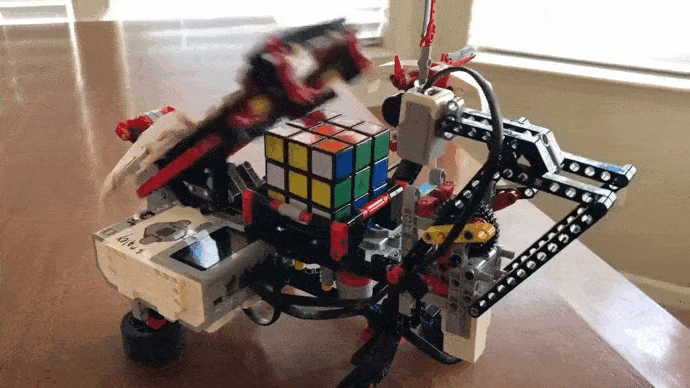Время на прочтение
4 мин
Количество просмотров 98K
Не так давно обзавелся набором LEGO MINDSTORMS EV3 (31313) и с удивлением обнаружил, что в русскоязычном сегменте интернета довольно мало интересных материалов и инструкций по сборке и настройке роботов из этого набора. Решил, что нужно это дело исправлять.
Эта инструкция представляет собой вольный перевод материалов с официального сайта проекта MindCub3r и дополнена опытом самостоятельной сборки этого робота, способного собрать кубик Рубика меньше чем за 2 минуты.
Подробнее о LEGO MINDSTORMS EV3 можно почитать на этом сайте.
Вот, что у нас должно получится в итоге:
MindCub3r можно построить из одного комплекта Lego Mindstorms EV3 (31313, Home Edition).
Также вам понадобится инструкция по сборке и программное обеспечение, разработанное авторами проекта.
ВАЖНОЕ СООБЩЕНИЕ!!!
Буквально позавчера автор проекта объявил в своем ФБ, что подправил программное обеспечение для своего робота, и теперь оно работает со «штатной» прошивкой «кирпича» 1.06Н. На главной странице проекта эта информация также уже появилась, архив MindCub3r-v1p1a.zip, содержащий, среди прочего, и обновленную версию программы, уже доступен для загрузки. Загрузка и установка блока для датчика цвета по-прежнему необходима.
Дальнейший текст статьи исправлен с учетом последних изменений на сайте проекта!
Инструкцию по сборке MindCub3r смотрим или скачиваем здесь.
Прошивку (на момент написания статьи EV3-Firmware-V1.06H.bin) для кирпича скачиваем с официального сайта LEGO MINDSTORMS здесь.
Архив MindCub3r-v1p1a.zip с файлами проекта (MindCuber-v1p1.ev3, autorun.rtf и mc3solver-v1p1.rtf) качаем тут.
Еще нам понадобится прошивка для датчика цвета, которую берем здесь. Все дело в том, что стандартные настройки этого датчика не корректно определяют цвета в режиме RGB.
После того, как вы соберете робота и скачаете себе на компьютер все необходимое, можно приступать к настройке.
Если вы еще не обновили прошивку «кирпича» первым делом устанавливаем новую версию ПО для главного блока Mindstorms EV3:
1. Запускаем программное обеспечение LEGO MINDSTORMS EV3;
2. Выбираем Инструменты — Обновление встроенного ПО;
3. В появившемся диалоговом окне нажимаем «Просмотреть», находим предварительно закаченный файл EV3-Firmware-V1.06H.bin и жмем «Открыть»;
4. В диалоговом окне в таблице «Доступные файлы встроенного ПО» выбираем EV3-Firmware-V1.06H и жмем «Загрузить». Ждем окончания загрузки;
5. Перезагружаем главный блок (выключаем и снова включаем).
Далее устанавливаем прошивку для датчика цвета:
1. В ПО LEGO MINDSTORMS EV3 открываем новый пустой проект;
2. Выбираем Инструменты — Мастер импорта блоков;
3. В появившемся диалоговом окне нажимаем «Просмотреть», находим предварительно загруженный файл ColorSensorRGB-v1.00.ev3b и жмем «Открыть»;
4. В диалоговом окне в таблице «Выбрать блоки для импорта» выбираем ColorSensorRGB-v1.00.ev3b и жмем «Импорт».
5. Для завершения установки закройте диалоговое окно и выйдите из программного обеспечения LEGO MINDSTORMS EV3.
Теперь самый ответственный момент — загрузка программы робота в кирпич:
1. Распаковываем предварительно загруженный архив MindCub3r-v1p1a.zip;
2. Запускаем ПО LEGO MINDSTORMS EV3;
3. Выбираем Файл — Открыть проект, ищем файл MindCub3r-v1p1.ev3, распакованный из архива MindCub3r-v1p1.zip и жмем «Открыть»;
4. После открытия проекта загружаем его в «кирпич». Загружаем, но НЕ ЗАПУСКАЕМ!!!
5. Идем в Инструменты — Обозреватель памяти (Ctrl+I);
6. Выбираем (выделяем) во вкладке «Модуль» или «SD-карта» папку проекта «MindCub3r-v1p1»;
7. Нажимаем «Загрузить»;
8. Находим файл mc3solver-v1p1.rtf, распакованный из архива MindCub3r-v1p1a.zip и нажимаем «Открыть»;
9. Еще раз нажимаем «Загрузить», предварительно убедившись, что папка проекта «MindCub3r-v1p1» все еще выделена;
10. Находим файл InstallMC3-v1p1.rbf, распакованный из архива MindCub3r-v1p1a.zip и нажимаем «Открыть»;
Примечание: файл mc3solver-v1p1.rtf имеет текстовое расширение .rtf. Пожалуйста, не пытайтесь открыть этот файл с помощью текстового редактора.
11. Закройте диалоговое окно, выйдите из программы и перезагрузите модуль.
Последний этап — устанавливаем приложение MC3 Solver на главном модуле:
1. Включаем блок:
2. Находим во второй вкладке папку проекта MindCub3r-v1p1 (в памяти блока или на SD-карте):
3. Выбираем файл InstallMC3-v1p1 и нажимаем на центральную кнопку модуля для установки:
4. В третьей вкладке проверяем наличие установленного приложения MC3 Solver v1p1:
5. Перезагружаем блок.
6. В третьей вкладке блока запускаем приложение «MC3 Solver v1p1» для начала работы программы mc3solver-v1p1.rtf:
Всё! MindCub3r готов к использованию!
7. Запускаем программу в первой или во второй вкладке блока:
После запуска программы робот попросит вложить кубик («Insert cube») и начнет его сканировать датчиком цвета.
После сканирования робот ненадолго задумается и начнет сборку.
Удачное решение задачи ознаменуется радостным вращением кубика.
Вот, собственно, процесс работы робота:
Выше описан идеальный сценарий, на практике же все немного хуже — датчик может не правильно определить цвета — всего робот может провести 3 (три) цикла сканирования до того, как выдаст ошибку (Scan error). После этого нужно изъять кубик и снова вложить в робота. Причиной этому может быть или низкий заряд батареи модуля или «неправильный» кубик.
У меня иногда проходило по 3-5 повторов (3 цикла сканирования и одно изъятие) прежде чем робот принимался за сборку, но результат того однозначно стоит.
Если у вас остались вопросы, задавайте их в комментариях к статье, с удовольствием на них отвечу.
Полная инструкция по сборке на русском языке для MindCub3r EV3.
Перевод на русский язык © 2015 ROBOTDAY.RU
MindCuber.com
Сделайте своего собственного робота LEGO® MINDSTORMS®, который будет решать и собирать головоломку Кубик Рубика®…
Как собрать MindCub3r из набора LEGO MINDSTORMS EV3
Примечание: Эта страница вскоре будет обновлена, здесь будет добавлена информация о версии Education MindCub3r, но уже сейчас здесь есть все необходимые файлы для начала работы с набором Education.
Скачайте инструкции и необходимые программы (кликните правой кнопкой мыши на ссылки “загрузить” и выберите “Сохранить ссылку как…”)
1. Описание
MindCub3r – робот, которого можно собрать из одного набора LEGO MINDSTORMS EV3 Обычная версия (31313) или из наборов EV3 Education Core и Expansion sets (45544+45560).
Этот робот способен полностью решить и правильно собрать известную головоломку Кубик Рубика (Rubik’s Cube puzzle).
Все программы для MindCub3r будут правильно работать с прошивкой LEGO firmware v1.06H (home) или v1.06E (Education), а также с последующими новыми версиями прошивок.
Рекомендуется всегда обновлять программное обеспечение центрального блока EV3 ( прошивку) до самой последней официальной версии от LEGO.
Аккуратно соберите робота по инструкции Инструкция по сборке (Обычная версия EV3 31313) или Инструкция по сборке (Образовательная версия EV3 Education 45544) , затем загрузите и установите программное обеспечение, как описано далее.
Программное обеспечение MindCub3r состоит из трех частей:
- Файл проекта: MindCub3r-v1p8.ev3 or MindCub3r-Ed-v1p8.ev3, который содержит программу управления моторами и сенсорами.
Она создана в стандартном визуальном редакторе программ и проектов LEGO MINDSTORMS EV3 - Дополнительная запускаемая программа: mc3solver-v1p8.rtf, которая написана на C++ и реализует более эффективный и быстрый алгоритм решения головоломки, чем тот, который использовался для предыдущей версии NXT MindCuber ( для набора LEGO NXT)
- Приложение для EV3: “MC3 Solver v1p8”, которое используется для запуска программы mc3solver-v1p8.rtf
The main program and mc3solver-v1p8.rtf executable program communicate with each other via shared files on the EV3.
Примечаниеe: Файл v1p8 использует расширение .rtf для возможности загрузки его в блок EV3 с помощью стандартного программного обеспечения LEGO MINDSTORMS EV3 для персонального компьютера.
Расширение .rtf , которое обычно используется для текстовых файлов, в данном случае применяется к запускаемой программе, в качестве альтернативы.
Пожалуйста, не открывайте этот файл с помощью обычного текстового редактора.
MindCub3r использует датчик EV3 color sensor (сенсор цвета) в режиме RGB, чтобы сделать возможным распознавание тех оттенков цветов, которые обычно не определяются в стандартном режиме сенсора, по умолчанию используемом в программном обеспечении LEGO MINDSTORMS EV3 .
Программа Color Sensor RGB Block должна быть импортирована в программное обеспечение LEGO MINDSTORMS EV3 для персонального компьютера, чтобы поддерживать режим RGB для сенсора.
2. Программное обеспечение
Примечание: Используйте ссылки Загрузить следующим образом:
- На Windows – клик правой кнопкой мыши на ссылке Загрузить
- На Mac – при нажатой клавише control(ctrl), кликните на ссылку Загрузить
В появившемся меню выберите один вариант:
- Сохранить ссылку как…
- Сохранить содержимое как…
- Загрузить содержимое ссылки как…
Затем выберите папку на вашем компьютере, куда вы собираетесь сохранить файл.
2.1 Установка Color Sensor RGB Block
- Загрузите блок, ColorSensorRGB-v1.00.ev3b, на ваш компьютер.
Иногда при загрузке этот файлe может быть переименован в ColorSensorRGB-v1.00.zip . В этом случае после загрузки, переименуйте его снова в ColorSensorRGB-v1.00.ev3b - Запустите программное обеспечение LEGO MINDSTORMS EV3 на персональном компьютере и создайте новый пустой проект.
- Выберите в меню Tools (Инструменты) а затем – Block Import(Импортировать блок).
- В разделе Block Import and Export(Импортировать блок и Экспорт), выберите Browse(Обзор).
- Найдите загруженный ранее файл ColorSensorRGB-v1.00.ev3b на вашем компьютере и нажмите Open(Открыть).
- Выберите ColorSensorRGB-v1.00.ev3b из списка Select Blocks to Import( Выбрать Блоки для Импорта) и нажмите Import(Импорт).
- Чтобы правильно завершить установку , нажмите Сlose (Закрыть) , а после этого также закройте программное обеспечение LEGO MINDSTORMS EV3 полностью.
2.2 Загрузка проекта MindCub3r
- Загрузите соответствующий вашей системе файл на ваш компьютерe:
- Загрузить MindCub3r-v1p8.zip (Обычный набор EV3 31313)
- Загрузить MindCub3r-Ed-v1p8.zip (Education набор EV3 45544+45560)
Примечание: Предыдущие версии также доступны здесь
- Извлеките (распакуйте архив)все файлы из архива. На компьютере под управлением Windows, найдите эти файлы в проводнике, затем кликните на них правой кнопкой мыши и выберите пункт меню Извлечь все…
Этот архив содержит:- Файл проекта с основной программой MindCub3r-v1p8.ev3 или MindCub3r-Ed-v1p8.ev3 project file with the main program
- Запускаемый файл программы mc3solver-v1p8.rtf
- InstallMC3-v1p8.rbf – приложение для запуска файла mc3solver-v1p8.rtf
- Запустите программное обеспечение LEGO MINDSTORMS EV3 для персонального компьютера, выберите в меню команду File(Файл)
и затем выберите пункт Open Project( Открыть проект ).
- Найдите файл проекта MindCub3r-v1p8.ev3 или MindCub3r-Ed-v1p8.ev3 и нажмите кнопку Open(Открыть).
- Download (Загрузить) – с помощью этой кнопки загрузите программу MindCub3r в блок EV3 (но пока не запускайте ее).
- Выберите в меню пункт Tools(Инструменты) и затем пункт Memory Browser(Обзор памяти)
.
- Нажмите кнопку Brick или SD Card (SD Карта)( если в основной блок EV3 у вас вставлена карта micro-SD ), найдите и выделите MindCub3r-v1p8 или MindCub3r-Ed-v1p8 в папке проектов (Projects) и нажмите кнопку Download(Загрузить).
- Find the folder on the computer where the files were extracted from MindCub3r-v1p8.zip or MindCub3r-Ed-v1p8.zip. Select mc3solver-v1p8.rtf and Open to download this program to the EV3.
- Select Download again from the Memory Browser dialog.
- Find the folder on the computer where the files were extracted from MindCub3r-v1p8.zip or MindCub3r-Ed-v1p8.zip. Select InstallMC3-v1p8.rbf and Open to download this file to the EV3.
- Close the Memory Browser dialog.
2.3 Install the MC3 Solver Application
- Go to the Run Recent screen on the EV3.
- Press the right button on the EV3 to move to the File Navigation screen. Select the MindCub3r-v1p8 or MindCub3r-Ed-v1p8 folder and press the center button to open it. If there is a micro-SD card in the EV3, select and open the SD_Card folder first.
- Use the down button to Select InstallMC3-v1p8 and press the center button to run it. The EV3 will make a short beep.
This installs “MC3 Solver v1p8” application on the Brick Apps screen.
- Turn off the EV3 brick to ensure all the files are saved to the flash memory and then turn it on again.
MindCub3r is now ready to use!
3. Operation
- Run the “MC3 Solver v1p8” application on the EV3 from the Brick Apps screen to start the mc3solver-v1p8.rtf executable program.
This is only necessary once each time the EV3 is turned on as the program will continue to run in the background until the EV3 is turned off.
- Run the MindCub3r program on the EV3 from the Run Recent screen or from the File Navigation screen if it is the first time it has been run.
The program first resets the position of the scan arm (holding the color sensor) and then the tilt arm. If the turntable starts to rotate or the two arms do not move in this order, please carefully check that cables have been connected to the correct ports on the EV3 as shown by the color coding in the build instructions. During this period, the EV3 buttons flashes red.The program then connects to the mc3solver-v1p8.rtf program that was downloaded to the EV3. If the program is found, the EV3 makes a short beep and continues. If the solver program is not running, the buttons continues to flash red and the message “Find solver” is displayed on the EV3 screen. If this happens, please check that the “mc3solver-v1p8.rtf” program has been downloaded to the MindCub3r-v1p8 or MindCub3r-Ed-v1p8 project folder on the EV3 and that the “MC3 Solver v1p8” application has been installed and run once.When MindCub3r is ready to start, the EV3 buttons turn orange and the message “Insert cube…” is displayed on the screen.
- Gently turn the turntable in each direction with your finger so that it moves slightly because of “play” in the gears connecting it to the motor. If necessary, adjust the position of the motor so that there is an equal mount of play in each direction. Use the left and right buttons on the EV3 to do this. A short press nudges the motor by a small angle. Holding the button for longer moves it by larger angles more quickly.
- Insert a scambled Rubik’s Cube into the turntable tray and MindCub3r will start to scan and solve the cube.MindCub3r may scan the cube up to three times if it is unable to determine the colors at first. If the scanned colors do not result in a valid pattern, MindCub3r will stop after the third attempt and display the message “Scan error” on the EV3 display. If this happens, there may be a number of possible causes. See the troubleshooting section.If there is a cube present before MindCub3r is ready, the buttons will stay red and the message “Remove cube…” is displayed for you to remove the cube. If this happens even when no cube is present or if MindCub3r does not start to scan the cube when it is inserted, please check that the cables to the infra red or ultrasonic and color sensors are connected to the correct ports on the EV3 as shown in by the color coding in the build instructions.
4. Troubleshooting Tips
4.1 Scanning
If MindCub3r attempts to scan the cube 3 times and displays the message “Scan error” the following tips may help.
- MindCub3r is designed to work with an official Rubik’s Cube branded by Rubik’s. However, it should work with most cubes provided one set of stickers is white and the others are distinct colors. It is optimized to work with white, yellow, red, orange, green and blue stickers.
- Cubes with a white plastic body may scan less reliably that those with a black body but may work reasonably well if there are no other issues.
- A standard cube is about 57mm along each edge. MindCub3r will work most reliably with a cube this size although cubes that are only slightly larger or smaller may work. It has been known to solve some cubes as small as 55mm but not all.
- Make sure latest release of the MindCub3r software is installed including the latest enhanced firmware. Version v1p8 has some improvements in the position of the scan arm and the underlying algorithm for discriminating the colors.
- Check that the scan arm has been built exactly as shown in the build instructions. Small differences such as how the black 5-hole beams on either side of the scan arm are connected can alter the position of the color sensor during the scan or even jam the scan arm so it stops during the scan. In particular, if the color sensor looks as though it is over the edge of the cube or too close to the middle while scanning the corner or edge, please check the build instructions again.
- Make sure that the turntable is carefully aligned before inserting the cube as described here. This is required to ensure that the cube is positioned correcetly under the color sensor during the scan.
- Use new or well charged batteries as the reset position of the scan arm can be affected by low battery levels.
- Try the scan in dim lighting conditions as the color sensor can become saturated in bright lights.
- Try to bend the cable connecting the color sensor to the EV3 in its most natural direction (swap the two ends if necessary) and through the clip at the bottom of the scan arm to minimize any force that the cable applies to the position of the color sensor during the scan.
If this does not help, please upload a video showing a failing scan with close up views of the scan arm from different angles and the position of the color sensor over the cube as the scan arm moves and post a link on the MindCuber Facebook pageand I will try to help.
Like MindCuber on Facebook to share your experiences and help each other with troubleshooting.
See more LEGO robot Rubik’s Cube solvers at youtube.com/IAssemble and youtube.com/ARMflix
Copyright © 2013-2015 David Gilday
LEGO and MINDSTORMS are trademarks of the LEGO Group
Rubik’s Cube is a trademark of Seven Towns Limited
Disclaimer: thoughts and opinions expressed here are my own (David Gilday)

На сборку и программирование робота Mindcub3r у нас ушло 2 дня. Размер и тип кубика-рубика имеет значение! Для правильной работы робота маленький кубик не подойдет, найдите побольше. И да, чем плавнее будут двигаться части кубика, тем будет лучше.
Что должно получиться в итоге:
Совершенно готовая схема сборки LEGO Mindstorms для показа на уроке детям по дополнительному образованию.
Инструкции по сборке и примерную управляющую программу вы получите после того, как нажмете на кнопку скачать.
Все материалы проверены, вирусов нет.
Напоминаем, что скачать готовую пошаговую инструкцию по сборке для набора Lego Mindstorms Education EV3 «MindCub3r» вы сможете после нажатия на кнопку скачать и просмотра рекламы. За счет рекламы живет наш сайт. Спасибо за понимание!
Предпросмотр:
MindCub3r превью
Муниципальное
бюджетное общеобразовательное учреждение «Средняя общеобразовательная школа №1
г.Бодайбо»
Создание робота,
собирающего Кубика – Рубика
на основе
конструктора
Mindstorms EV3
Итоговый
индивидуальный проект
Выполнил:
Зеленых Сергей,
ученик 9 «в» класса
МБОУ
«СОШ№1 г.Бодайбо»
Руководитель:
Лискина
Юлия Юрьевна
учитель
начальных классов
Бодайбо,
2020
Содержание
Введение
1. Теоретическая
часть
1.1.Что
такое робот?
1.2.История
развития робототехники
1.3.Законы
робототехники.
1.4.Современные
рабочие роботы и функции, которые они выполняют
1.5.Виды
робототехнических конструкторов
2.Практическая
часть
2.1.Сборка
робота, собирающего Кубика – Рубика на основе конструктора Mindstorms EV3.
2.2.Программирование
робота, собирающего Кубика – Рубик.
2.3.
Выгрузка материала непосредственно в робота
Заключение
Приложение
Паспорт
проекта
|
Наименование |
Создание робота |
|
Цель: |
создание робота |
|
Задачи: |
1. А) Что такое Б) История В) Законы Г) Современные Д) Виды 2.Собрать робота, 3.Создать 4.Сделать |
|
Руководитель: |
Лискина |
|
Основополагающий |
Можно ли |
|
Год |
2019 — |
|
Предметная |
Технология, |
|
Учебная |
технология |
|
Тип проекта |
творческий |
|
Тип |
межпредметный |
|
Технологии |
|
|
Краткая |
|
|
Сроки |
Октябрь |
|
Ожидаемые |
Модель Кубика — |
ВВЕДЕНИЕ
Современные дети имеют
совершенно другие пристрастия и увлечения, чем их сверстники 20 лет тому назад.
Компьютеры, игровые приставки, мобильные телефоны и другая современная
электроника окружают их с рождения и то, что взрослому человеку может
показаться сложным, для пятилетнего малыша — легко и понятно. Потому и игрушки
для современных детей должны отличаться. Компания Лего всегда создает свои
конструкторы, основываясь на интересах современных детей. Поэтому нет ничего
удивительного, что на свет появился самый необычный конструктор — Lego
Mindstorms. С помощью этого конструктора можно построить настоящего робота,
обладающего интеллектом, которого можно программировать и обучать различным
действиям. Актуальность данной темы обусловлена теми требованиями, которые
диктует нам наша действительность, а именно – важность создания и использования
роботов в повседневной жизни, особенно в трудных ситуациях.
Целью данной
работы является создание робота на основе конструктора Mindstorms EV3.
Объектом является
конструктор Mindstorms EV3.
Предметом является
принцип строения и работы робота на основе конструктора Mindstorms EV3.
В основу данной работы положена гипотеза,
согласно которой, изучив принцип строения и работы робота на основе
конструктора Mindstorms EV3, можно создать робота самостоятельно.
В соответствии с целью и гипотезой
были поставлены следующие задачи:
1. Познакомиться с
литературой.
А) Что такое робот?
Б) История развития робототехники
В) Законы робототехники.
Г) Современные рабочие роботы и
функции, которые они выполняют
Д) Виды робототехнических
конструкторов
2.Собрать робота, собирающего Кубика
– Рубика на основе конструктора Mindstorms EV3.
3.Создать программу для робота,
собирающего Кубика – Рубика.
4.
Выгрузка материала непосредственно в робота
С целью достижения поставленных
задач нами был разработан комплекс взаимосвязанных методов, включающий:
- анализ литературы и материалов
сети Internet; - моделирование;
- программирование
1.Теоретическая
часть
1.1.Что
такое робот?
Роботы
успешно выполняют рутинные задания, они особенно удобны при выполнении
многократно повторяющихся работ, сложных или опасных для людей. Сегодня в мире
во всех сферах человеческой деятельности нашлось применение миллионам роботов.
Они используются при управлении самолетами и поездами, спускаются на дно
океана, работают в космосе, собирают автомобили, охраняют здания, производят
микрочипы, используются военными, помогают спасателям.
Робот
— это автоматическое устройство для осуществления производственных и других
операций по определенной программе (алгоритму). Действиями робота всегда
управляет микропроцессор, который запрограммирован в соответствии с заданием.
Робота всегда можно быстро перепрограммировать на выполнение нового задания.
Итак,
робот:
Ø Автоматическая
машина
Ø Отвечает
на внешние воздействия
Ø Работает
по программе
У
робота есть три важных характеристики:
Ø Мобильность
(быстрая смена видов робота)
Ø Универсальность
(выполнение большого числа заданий)
Ø Автоматизм
(после программирования работает автоматически)
1.2.История
робототехники
Робототехника – это область
науки и техники, связанная с созданием, исследованием и применением роботов.
Робот – это машина, которая
воспринимает, мыслит и действует. При этом робот может, как иметь связь с
человеком (получать от него команды), так и действовать автономно.
История робототехники неразрывно
связана с большинством изобретений, сделанных человечеством. Практически
невозможно отделить ее от истории развития науки, техники и тем более от
истории возникновения и становления компьютерных технологий.
Еще с древних времен человек
хотел создать такие механизмы, которые могли бы выполнять вместо людей тяжелую
и вредную работу. Однако первые успехи в этом направлении появились только в
середине 18 века.
Тогда популярность набирали
домашние механические куклы, представленные в 1738 году французским ученым из
Гренобля (город на юго-востоке Франции) Жаком де Викансон (Рис 1). Он
представил публике искусственного музыканта, который мог исполнять на флейте 12
различных мелодий (Рис 2). Немного позже к флейте добавились барабан и бубен,
таким образом, был создан целый механический оркестр.
Но де Викансон на том не
остановился. За оркестром последовало действительно удивительное по тем
временам изобретение – механическая утка (Рис 3). Она могла самостоятельно
передвигаться, махать крыльями, крякать, вращать головой, есть и переваривать
пищу. Утка не была игрушкой в обычном понимании этого слова: в каждом ее крыле
было около 400 подвижных деталей. К сожалению, никто не знает, что случилось с
оригиналом утки. Однако, в музее в Гренобле есть копия утки, созданная
часовщиком.
Сегодняшняя робототехника
сформировалась в 60-х годах 20 века. Изобретатели вложили много сил в
разработку роботов-манипуляторов, но одним из самых важных изобретений стал
робот Unimate (Юнимейт) (Рис 4), созданный Джорджом Диро и Джозефом Энжилберг.
Это был один из первых промышленных роботов, и представлял собой огромную
конструкцию, похожую на человеческую руку. Приспособление могло складывать
части горячего литого металла и сваривать части кузова. Робот был куплен и установлен
на сборочном конвейере компании General Motors, чтобы уменьшить вероятность
получения травм и смертей на производстве. В настоящее время Unimate находится
в Зале славы (Питсбург, США).
В 1966 году был создан робот Shakey
(шейки), который, по сути, был первым роботом, способным рассуждать (Рис 5)
1.3.Законы робототехники
У роботехники есть свои законы.
Их придумал американский писатель-фантаст, биохимик, автор около 500
художественных книг Айзек Азимов.
При создании робототехники нужно
руководствоваться правилами, по которым робот не может причинить вред человеку,
даже если он бездействует; задача робота – подчиняться приказам человека, если
они не несут вред людям. Дружественное отношение к человеку должно быть главным
в программировании роботов:
1.
Робот не должен вредить человеку или своим бездействием допустить, чтобы
человеку был причинён вред.
2.
Робот должен выполнять приказы человека, кроме приказов, противоречащих первому
закону.
3.
Робот должен заботиться о своей безопасности, если это не противоречит первому
и второму законам.
1.4.Современные
рабочие роботы и функции, которые они выполняют
Современная
робототехника полностью основана на компьютерных технологиях: без компьютеров
роботы не смогли бы и десятой части того, что они могут. Сегодня роботов можно
условно разделить на две категории: рабочие (т. е. роботы, сконструированные
для служебных задач) и домашние.
Рассмотрим несколько видов
рабочих роботов.
Промышленный
робот
– устройство (машина) с программным или дистанционным (с пульта) управлением,
предназначенное для замены человека в производственных процессах. Промышленные
роботы имеют перед человеком преимущество в скорости и точности реализации
однообразных операций, они способны производить движения, какие человек физически
выполнить не может. Применение современных промышленных роботов увеличивает
производительность оборудования и выпуск продукции, улучшает качество
продукции, помогает экономить материалы и энергию.
Роботы-манипуляторы широко
применяются в промышленности для автоматизации многих технологических процессов
при конвейерной сборке различных изделий (от автомобилей до микросхем), сварке,
окраске, сверлении, перемещении тяжёлых грузов и т.д. Особое значение имеет
применение роботов-манипуляторов при работе с вредными химическими веществами,
при обезвреживании взрывных устройств, в кузнечных и литейных цехах, на
цементных заводах, в помещениях с повышенным уровнем радиации, в условиях
относительной недоступности (в морских глубинах, на космических аппаратах и орбитальных
станциях) и т.д.
Медицинские роботы
призваны автоматизировать труд врача и здравоохранения в целом. Работа в этой
области помогла создать два уникальных направления в медицине. Первое
направление — это телехирургия: хирург руководит роботом во время операции,
непосредственно не контактируя с пациентом. Второе направление – это хирургия с
минимальным вмешательством. Отдельное направление – это медицинские
тренажеры – оборудование для профессиональной подготовки специалистов,
призванное облегчить отработку практических навыков без риска для пациентов.
Медицинские тренажеры имитируют функциональные или физические модели организма
человека. С помощью тренажеров можно создавать подобие экстремальной
обстановки. Есть возможность остановить процесс в любой момент, обсудить
ситуацию, проанализировать действия. При многократной работе с тренажерами
формируются необходимые навыки.
Использование медицинских роботов
повышает уровень автоматизации и облегчает труд врачей, уменьшает вероятности
врачебных ошибок, ускоряет процессов возвращения пациентов к нормальному
существованию после травм и заболеваний.
1.5.Виды
робототехнических конструкторов
Можно ли создать робота
самостоятельно? Что представляют из себя конструкторы для самостоятельной
сборки и программирования роботов? Что это, очередные игрушки или все-таки
средства, с помощью которых можно создать робота? Попробуем разобраться.
Моделирование – это построение
и изучение моделей реально существующих объектов, предназначенных для изучения
процессов или явлений с целью получения объяснений этих процессов или явлений.
Цель моделирования – проверка гипотезы и тестирование программного обеспечения
Мы живём в век стремительного
развития робототехники и уже сегодня можно найти в магазинах множество наборов
для самостоятельной сборки и программирования роботов.
Рассмотрим несколько вариантов
конструкторов, которые существуют на данный момент.
TETRIX – из
конструктора этой серии можно строить прочных металлических роботов на
радиоуправлении и создавать программируемых роботов, используя оборудование и
программное обеспечение LEGO Mindstorms EV3.
MATRIX – очень
похож на конструктор TETRIX. Здесь тоже используются металлические детали и
программное обеспечение LEGO Mindstorms EV3.
Robotis Bioloid – содержит
множество серий, самая распространенная из них STEM Standard: можно сделать 16
различных роботов по схемам.
Arduino –
популярная платформа любительской и образовательной робототехники. Это серия
плат ввода-вывода. Плата имеет аналоговые и цифровые порты, к которым можно
подключать различные устройства: светодиоды, датчики, кнопки, моторы,
сервоприводы и т.д. Оригинальные Arduino производятся в Италии, большинство
аналогов — в Китае. Есть и российские разработки.
Я остановил свой выбор на
конструкторе Lego Mindstorms, т.к. сегодня платформа Lego является безусловным
лидером образовательной робототехники. Наборами Lego Mindstorms оснащены кружки
во многих странах мира. Конструктор очень прочный, редко удается что-то
сломать, и главное достоинство – это простота и скорость сборки. На мой взгляд,
Lego Mindstorms – один из наиболее удобных и приятных способов начать свое
знакомство с робототехникой.
2.Практическая
часть
2.1.Сборка робота,
собирающего Кубик – Рубика на основе конструктора Mindstorms EV3.
Существует много
видов конструкторов, но самым популярным и уникальным является Лего. На
занятиях по робототехнике мы работаем с конструктором LEGO Mindstorms EV3, соответственно
мой робот, собирающий Кубика — Рубика сделан из деталей данного конструктора.
При сборке робота мне
понадобились:
Ø балки, оси, пластины,
и прочие детали.
Ø Микрокомпьютер
(микропроцессор) EV3 – это главный элемент конструктора, он является «мозгом»
робота Mindstorms, который позволяет роботу Mindstorms ожить и осуществлять
различные действия. Микрокомпьютер (микропроцессор) EV3 содержит в себе:
процессор, FLASH память (16 мегабайт), операционную систему Linux и многое
другое. Контролирует моторы и собирает данные с датчиков.
Ø Сервомотор (2
больших и 1 маленький) – это одни из важнейших элементов конструктора. Данный
элемент создан для работы с микрокомпьютером EV3 и имеет встроенный датчик
вращения, благодаря которому мотор может соединяться с другими моторами,
позволяя роботу двигаться с постоянной скоростью.
Ø Датчик цвета – он
позволяет распознавать цвета.
Ø
Инфракрасный
датчик — это цифровой датчик, который может обнаруживать инфракрасный цвет,
отраженный от сплошных объектов. Он также может обнаруживать инфракрасные
световые сигналы, посланные с удаленного инфракрасного маяка, который
дистанционно управляет роботом, а также может быть использован в качестве
отслеживающего устройства для роботов.
Несмотря на внушительный арсенал набора, сборка робота, при использовании
наглядной инструкции найденной в интернете, оказалась точно такой же, как и
конструирование любого конструктора LEGO, а поскольку собирать конструкторы
LEGO – это мое хобби с раннего детства, то на первом этапе сложностей для меня
не возникло.
2.2. Создание
программы для робота, собирающего Кубика – Рубика.
Разобравшись
с деталями Lego Mindstorms EV3, рассмотрим его программное обеспечение (ПО). ПО
Mindstorms EV3 основано на LabVIEW, графическом языке программирования, которым
пользуются ученые и инженеры по всему миру. ПО предоставляет возможность
перетаскивать и размещать командные блоки. Таким образом, чтобы писать
программы, следует размещать блоки функциональности на схеме. В зависимости от
типа блока, каждый блок может быть сконфигурирован.
На этапе программирования робота в среде Lego Mindstorms EV3 на ПК началось
самое интересное.
Для осуществления поставленной задачи потребовалось изучить множество
материала, составить большое количество элементарных программ для выполнения
роботом несложных действий. После этого мне стало ясно – для того чтобы робот
был способен выполнить весь комплекс действий, согласно поставленной мной
задаче, нужно прописать в программе всю цепочку действий, каждый шаг, каждое
движение! В итоге получилась следующая программа (рис.24).
2.3.
Выгрузка материала непосредственно в робота
Подключение робота к ПК осуществляется нескольким способами: через порт USB,
Bluetooth (блютуз) соединение или Wi-Fi соединение. Я выбрал через порт USB
, так как программу на выполнение можно запускать прямо из среды
программирования, что повышает мобильность робота. Кроме того, во время
выполнения программы появляется возможность визуально контролировать ход её
выполнения (заголовки выполняющихся в данный момент программных блоков будут
мерцать). Также можно наблюдать текущие показания датчиков всё время, пока
робот остается подключенным к среде программирования.
Таким
образом, благодаря выбранной технологии передачи данных, готовая программа
загрузилась просто и очень быстро.
Сконструированный мною робот, собирающий Кубика — Рубика, после загруженной в
неё программы, выполнил все действия, согласно изложенным условиям.
Ø
После
запуска программы робот попросит вложить кубик («Insert cube») и начнет
его сканировать датчиком цвета.
Ø
После
сканирования робот ненадолго задумается и начнет сборку.
Ø
Удачное
решение задачи
ознаменуется
радостным вращением кубика. На практике же все
немного хуже –
датчик
может не
правильно
определить цвета –
всего
робот может провести 3 цикла сканирования до того, как выдаст
ошибку
(Scan error). После
этого
нужно
изъять кубик и снова вложить в робота.
Таким
образом, по итогам проделанной работы, можно сделать вывод, что изучив принцип
работы робота и среду его программирования, можно изготовить простейший робот
своими руками. То есть гипотеза подтвердилась, цель и задачи проекта выполнены.
Заключение
В наши дни
робототехника применяется абсолютно во всех областях и профессиях: в промышленности, в медицине, на войне и
даже в космосе,
роботы помогают
нам по дому,
а
возможно в
будущем
и заменят многие профессии человека вообще.
В моей работе, я хотел
показать,
что
изготовление робота очень интересный, увлекательный и познавательный
процесс.
Над созданием
роботов трудятся настоящие ученые и инженеры, но каждый
школьник может придумать своего робота. Нужно поставить
перед собой задачу, какого робота я хочу сконструировать и
тогда всё получится.
Я очень хочу, чтобы моё
увлечение
стало
моей профессией,
но
если я
не
стану инженером,
я
знаю,
что навыки, приобретенные
при
занятиях
робототехникой, пригодятся
мне в дальнейшей и в учебе, и в работе.
Introduction: EVB — Rubic’s Cube Solver
The EVB is a shield (or called cape) for Beaglebone Black (BBB). It fully support LEGO® MINDSTORMS® EV3 system, with both the hardware and software! The EVB is compatible with all LEGO® sensors just like the EV3 Brick. 100% compatible! It allows the EV3 Virtual Machine (VM) to be run on the Beaglebone Black.
EVB Kit is created by fatcatlab, you can find more information at our kickstarter page
http://kck.st/1uVI5Xk
Step 1: Build the Structure
The MindCuber team have made a detailed instruction on building this robot. You can find this instruction here. At last, of course I need to replace the EV3 with the EVB : )
Step 2: Install Colour Sensor RGB Block
Download the block, coloursensorRGB-v1.00.ev3b, to your computer. Note that this file may be renamed to coloursensorRGB-v1.00.zip during the download. If this happens, rename the file back to coloursensorRGB-v1.00.ev3b
Start the LEGO MINDSTORMS EV3 software and create a new, empty project. Select the Tools menu and then Block Import.
- In the Block Import and Export dialog, select Browse.
- Find the file coloursensorRGB-v1.00.ev3b on your computer and Open it.
- Select coloursensorRGB-v1.00.ev3b from Select Blocks to Import and then select Import.
- To complete the installation, close the dialogues and exit from LEGO MINDSTORMS EV3 software.
Step 3: Download MindCub3r Program
- Download the appropriate file to your computer.
-
Extract all the files from this archive. On a computer running Windows, find the file in Windows Explorer, click with the right mouse button and select Extract all…
-
Start the LEGO MINDSTORMS EV3 software and select the File menu then Open Project.
-
Find the MindCub3r-v1p4.ev3 project file and Open it.
-
Download the MindCub3r program to the EV3 (but do not runit yet).
-
Select the Tools menu and then Memory Browser.
-
Select Brick (or SD Card if there is a micro-SD card in the EV3) and find and select MindCub3r-v1p4 in the Projects folder and then select Download.
-
Find the folder on the computer where the files were extracted from MindCub3r-v1p4.zip. Select mc3solver-v1p4.rtf and Open to download this program to the EV3.
-
Select Download again from the Memory Browser dialog.
-
Find the folder on the computer where the files were extracted from MindCub3r-v1p4.zip. Select InstallMC3-v1p4.rbf and Open to download this file to the EV3.
-
Close the Memory Browser dialogue.
Step 4: Install the MC3 Solver Application
- Go to the Run Recent screen on the EV3.
- Press the right button on the EV3 to move to the File Navigation screen. Select the MindCub3r-v1p4 folder and press the centre button to open it. If there is a micro-SD card in the EV3, select and open the SD_Card folder first.
- Use the down button to Select InstallMC3-v1p4 and press the centre button to run it. The EV3 will make a short beep.
- Turn off the EV3 brick to ensure all the files are saved to the flash memory and then turn it on again.

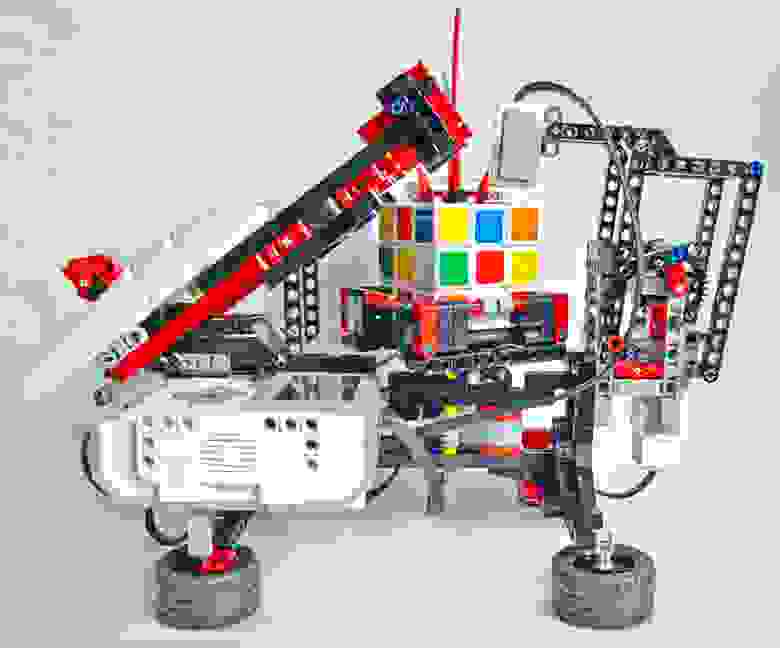

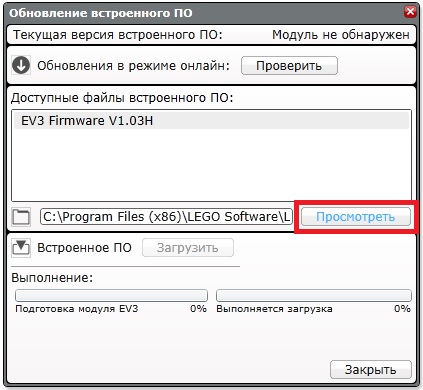

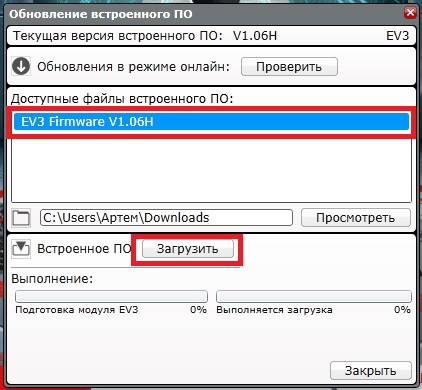

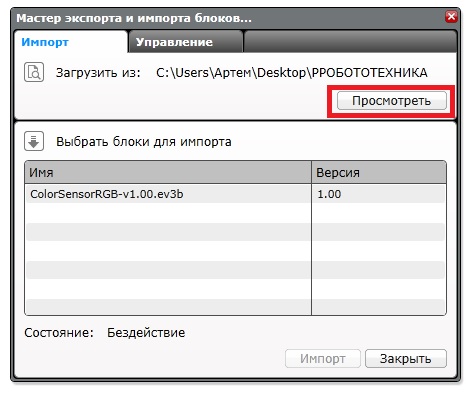
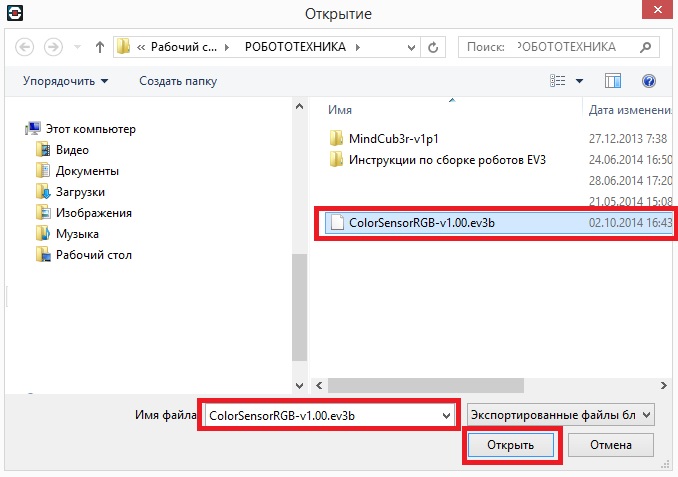
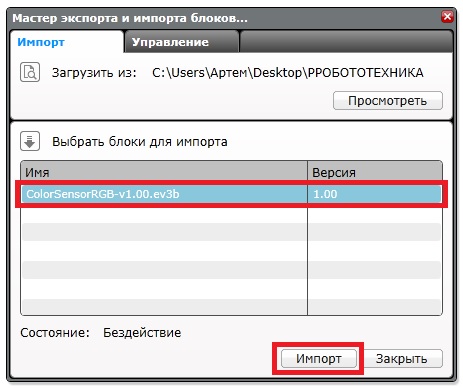
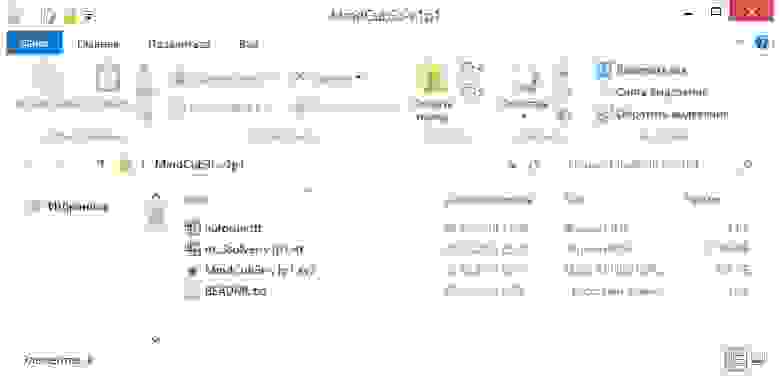
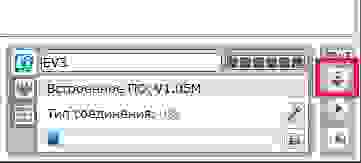
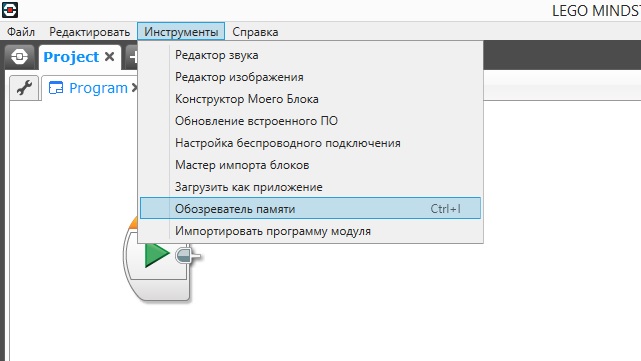
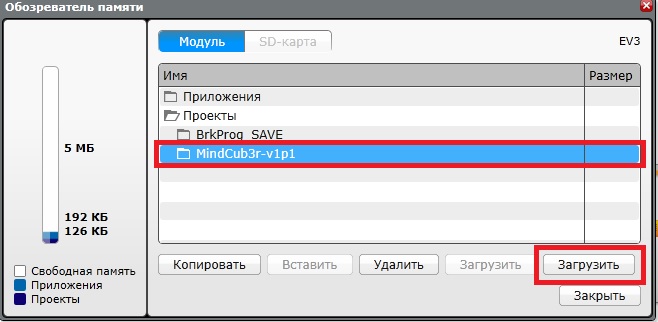







 .
.